Ottieni informazioni sul BIOS tramite il prompt dei comandi in Windows 10
In Windows 10, è possibile ottenere informazioni sul BIOS utilizzando la riga di comando. Se devi stamparlo o semplicemente visualizzare la versione del tuo BIOS senza riavviare il PC o utilizzare uno strumento di terze parti, ecco come è possibile.
Per visualizzare alcune informazioni sul BIOS del tuo dispositivo Windows 10, procedi come segue.
- Aprire un prompt dei comandi con privilegi elevati.
- Digita il seguente comando:
wmic BIOS ottiene nome, versione, numero di serie
Il comando produce il seguente output:

Ecco un altro esempio da una macchina virtuale in VirtualBox: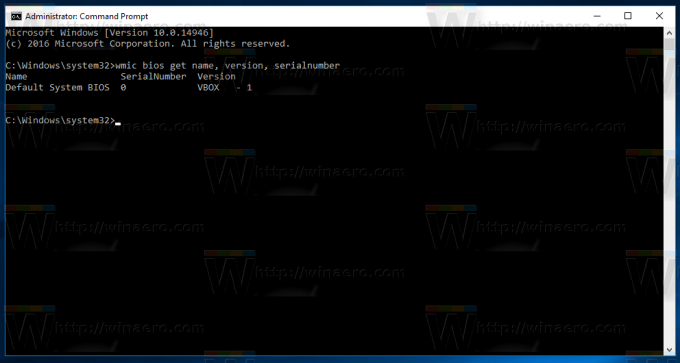
Sebbene questo trucco non possa sostituire app potenti come AIDA64 o HWiNFO, è una buona opzione per visualizzare rapidamente le informazioni senza strumenti di terze parti. È possibile utilizzarlo in vari script di automazione, se necessario.
Se è necessario utilizzare strumenti della GUI, è possibile visualizzare alcune informazioni sul BIOS tramite lo strumento System Information integrato. Te lo dirà anche
se Windows 10 funziona in modalità UEFI o in modalità BIOS legacy. Devi fare quanto segue.- premi il Vincita + R tasti di scelta rapida insieme sulla tastiera e digita il seguente comando nella casella Esegui:
msinfo32
Suggerimento: vedi l'elenco definitivo di tutte le scorciatoie da tastiera di Windows con i tasti Win.

- Nella sezione Riepilogo sistema, guardare i valori di versione/data del BIOS e modalità BIOS nel riquadro di destra:

Questo è tutto.
